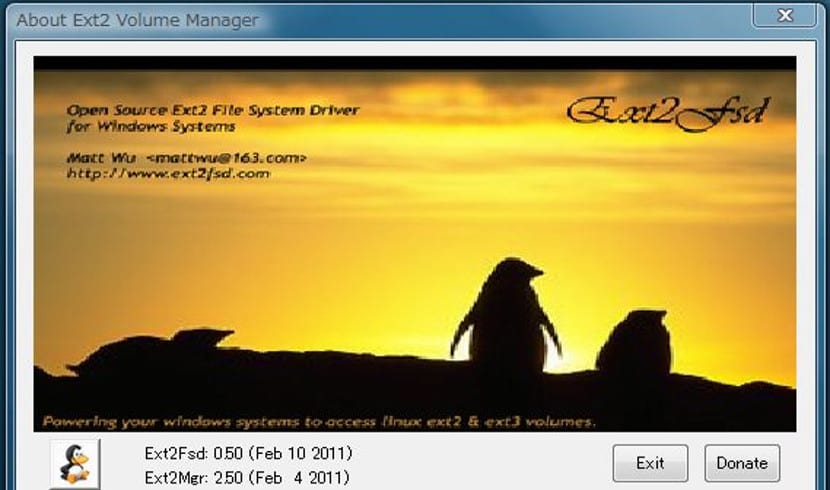
Embora o Windows 10 seja um dos sistemas mais populares de computadores desktop (já está em mais de 110 milhões de computadores), existem até mesmo computadores que compartilham equipamentos com uma distribuição Gnu / Linux ou com outro sistema operacional que tenha um sistema de arquivos peculiar que o Windows não reconhece. Isso ocorre com Partições Linux que nenhum Windows reconhece atualmente e, portanto, não podemos acessar esses arquivos, apesar de serem nossos.
Para essa tarefa de reconhecer partições Linux e trabalhar com elas, existem vários programas que têm essa tarefa. Os mais famosos são Ext2Read, Ext2Explore e Ext2FSD. Os dois primeiros estão desatualizados e embora funcionem bem com o Windows 7, a partir daí não é garantido o seu uso correto e é arriscado trabalhar com eles. Portanto, nossa inclinação é para ext2fsd, um programa que além de ser atualizado funciona muito bem com o novo Windows 10 e com partições Linux Ext4, o último tipo de sistema de arquivos usado no Gnu / Linux.
Ext2fsd é um programa gratuito e sem nenhum custo que nos permite ler e trabalhar com arquivos que estão em sistemas de arquivos Ext2, Ext3 e Ext4, e também funciona com LVM. Mas o mais impressionante sobre este programa é que, uma vez que o instalamos e configuramos, O Windows 10 trata essas unidades como se fossem NFTS, isto é, sem nenhum problema.
Instalando Ext2fsd para ler partições Linux
Para instalar este programa útil para alguns, a primeira coisa que temos que fazer é ir para esta teia onde podemos baixar o pacote de instalação. Uma vez baixado, temos que realizar uma instalação regular no Windows: sempre pressione o próximo botão. Em algumas telas, haverá várias guias que devem ser deixadas marcadas para que não tenhamos problemas durante todas as inicializações do sistema. Ao final, seremos informados que o computador precisa ser reiniciado para que as alterações tenham efeito, para isso marcamos a opção reiniciar e clicamos em "Concluir".

Depois de instalado, vamos executá-lo pela primeira vez e um gerente de unidade aparecerá onde aparecerão as unidades que queremos montar, ou seja, as unidades Linux que queremos ver. Uma vez que a unidade é marcada, nós a renomeamos se quisermos com a letra do sistema que desejamos. O usual é usar a letra “D” se não estiver ocupado e estiver pronto para ir.

Estou usando Ext2fsd desde a chegada do Windows 10 e Não me apresentou nenhum problema. Agora, neste momento eu percebi que ext2fsd não se dá bem com o sistema de permissão do Windows, então toda vez que o Windows 10 for iniciado, ele nos perguntará
Não funciona para mim no Windows 8.1 ou Windows 10, nem mesmo na versão mais recente. Que faço? No momento, terei que usar os visualizadores Ext2Read e Paragon Extbrowser, mas é um incômodo. Parece incrível que não haja mais alternativas para montar drives ext3 e ext4 no Windows como apenas outros drives.
Huev * é a pequena frase "ainda existem computadores que compartilham equipamentos com uma distribuição Gnu / Linux" como se estivessem em extinção. A melhor alternativa seria o W10 ser um bom sistema operacional capaz de reconhecer o que quer que esteja em sua máquina. Se não fosse pelo funcionamento patético do DNIe no Linux estariam dando W10 e a partição que estou ocupando só para isso.